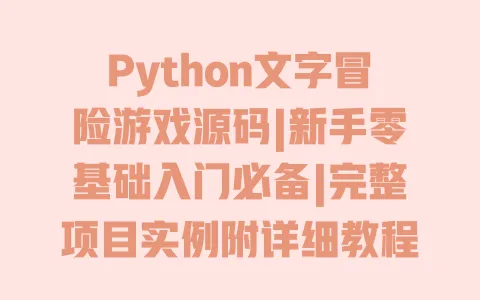统一声明:
1.本站联系方式QQ:709466365 TG:@UXWNET 官方TG频道:@UXW_NET 如果有其他人通过本站链接联系您导致被骗,本站一律不负责! 2.需要付费搭建请联系站长QQ:709466365 TG:@UXWNET 3.免实名域名注册购买- 游侠云域名 4.免实名国外服务器购买- 游侠网云服务
准备工作:5分钟搭好学习环境
别担心,准备工作超简单,不需要你懂任何专业知识。我见过太多人卡在环境配置这一步,其实现在的工具已经很智能了,跟着我列的步骤做,保证不踩坑。
首先你需要安装Python。直接打开Python官网,点击”Downloads”,选你电脑对应的系统(Windows、Mac都有),下载最新版就行。这里有个关键步骤:安装的时候一定要勾选”Add Python to PATH”,就像给Python办个”通行证”,不然你后面运行代码时电脑可能找不到它。我之前有个学生就是没勾这个,搞了半小时才发现问题,你可别犯同样的错。
安装完成后,打开电脑的”开始菜单”(Windows)或”启动台”(Mac),搜索”IDLE”,这是Python自带的编辑器,简单好用,特别适合新手。打开后会出现一个蓝色背景的窗口,这就是我们写代码的地方啦。如果你想用更高级的编辑器,也可以试试VS Code,但对初学者来说,IDLE足够了,少装一个软件就少一分麻烦。
为了让你更清楚,我把环境搭建的步骤做成了表格,你跟着做就行:
| 步骤 | 具体操作 | 新手注意点 |
|---|---|---|
| 1 | 下载Python安装包 | 选3.8以上版本,官网自动推荐适合你系统的 |
| 2 | 运行安装包,勾选”Add Python to PATH” | 位置在安装界面底部,很小的框,仔细找 |
| 3 | 打开IDLE编辑器 | 测试:在窗口输入print("Hello"),按回车显示Hello就成功了 |
搞定环境后,我们就可以开始写代码了。记住,现在你已经跨过了学Python最难的一步,接下来全是好玩的部分!
代码实现:手把手教你写猜数字游戏
这部分我会把代码拆成一小块一小块讲,每一步都告诉你”为什么要这么写”,保证你看完不仅会抄代码,还知道背后的道理。
核心功能拆解:游戏要怎么玩?
先想想猜数字游戏是怎么回事:电脑随机选一个数,你输入数字猜,电脑告诉你”大了”还是”小了”,直到猜对为止。所以我们需要三个核心功能:
这些功能用Python实现其实很简单。比如生成随机数,Python自带一个叫”random”的工具包,就像你抽屉里的随机数生成器,你让它生成1-100的数,它就会从里面随便挑一个。我第一次用这个模块时,还以为要写很多代码,结果发现一行random.randint(1, 100)就搞定了,特别方便。
完整代码+逐行注释:跟着抄都能对
下面是完整代码,我给每一行都加了注释,你可以直接复制到IDLE里(点击左上角”File”-“New File”,粘贴后保存为”guess_number.py”),然后按F5运行。放心,代码里没有任何复杂操作,全是最基础的语法。
# 导入随机数模块,这是Python自带的工具,不用额外安装
import random
生成1-100之间的随机数,作为要猜的目标数字
target_number = random.randint(1, 100)
初始化猜的次数,从0开始计数
guess_count = 0
打印欢迎语,告诉玩家游戏规则
print("欢迎来玩猜数字游戏!我已经想好了一个1-100之间的数字")
print("你能猜出这个数字吗?每次猜测后我会告诉你大了还是小了")
用while循环让游戏一直运行,直到猜对为止(死循环,后面用break跳出)
while True:
# 获取用户输入的数字。input()函数接收键盘输入,返回字符串,所以要用int()转成数字
# 这里用try-except包裹,防止用户输入非数字(比如字母)导致程序崩溃
try:
user_guess = int(input("请输入你猜的数字(1-100):"))
except ValueError:
# 如果输入不是数字,提醒用户重新输入,然后跳过本次循环
print("输入错误!请输入1-100之间的整数哦~")
continue # 回到循环开头,让用户重新输入
# 每猜一次,次数加1
guess_count += 1
# 判断用户猜的数字和目标数字的关系
if user_guess > target_number:
print("大了!再试试小一点的数字")
elif user_guess < target_number:
print("小了!再试试大一点的数字")
else:
# 猜对了,跳出循环,结束游戏
print(f"恭喜你猜对啦!目标数字就是{target_number}")
print(f"你一共猜了{guess_count}次")
break # 跳出while循环,游戏结束
逐行拆解:这些代码到底在干嘛?
我知道你可能会说”代码我看懂了,但那个try-except是啥?”别慌,我一个个给你解释,用大白话讲清楚:
import random:就像你用手机前要先打开APP,这里是”打开”随机数工具包,后面才能用它生成随机数。Python有很多这种”现成工具”,不用自己写 target_number = random.randint(1, 100):randint(a, b)是random工具包里的一个功能,意思是”生成a到b之间的整数,包括a和b”。比如这里就是1-100的随机数,藏在target_number这个”盒子”里 while True:创建一个”无限循环”,就像钟表一直转,直到你按下暂停键(这里的暂停键就是break)。游戏要一直让你猜,直到猜对,所以需要这个 try-except:这是”错误处理”。比如你不小心输入”abc”,程序没法把字母转成数字,就会报错崩溃。加了这个,程序会温柔地提醒你”输错啦”,而不是直接罢工。我第一次写这个游戏时没加这个,结果朋友故意输字母,程序就卡住了,后来加上这个才稳定 guess_count += 1:+=是”累加”的意思,每次猜完就让次数加1,最后告诉你”猜了多少次”,很有成就感对吧?你看,这些代码其实都是在解决”具体问题”,而不是凭空写的。现在你把代码复制到IDLE里运行试试,输入数字猜猜看——是不是已经能玩了?
扩展功能:给游戏加点料(可选)
如果你觉得基础版太简单,可以试试加这些功能,我带学生做的时候,他们最喜欢折腾这些小创意啦:
time模块记录开始时间,猜对后显示”用时XX秒” 比如加难度选择,只需要在生成随机数前让用户选难度:
print("请选择难度:1-简单(1-50) 2-中等(1-100) 3-困难(1-200)")
difficulty = int(input("输入难度编号:"))
if difficulty == 1:
target_number = random.randint(1, 50)
elif difficulty == 2:
target_number = random.randint(1, 100)
else:
target_number = random.randint(1, 200)
是不是很简单?你可以先从基础版开始,跑通后再慢慢加功能,每加一个都会觉得”原来我也能改代码了”,这种感觉超棒!
最后记得,写代码时遇到错误别慌。我刚开始学的时候,一个括号没关导致程序报错,找了10分钟才发现。现在你用IDLE的话,错误行会标红,鼠标放上去还会提示原因,比我那时候方便多了。如果你跟着做下来了,欢迎在评论区告诉我你用了几次猜对数字,或者你给游戏加了什么好玩的功能——我超期待看到你的创意!
你写完代码后啊,第一件事就是保存,千万别等写了半天突然断电,那可就白忙活了。在IDLE编辑器里,点左上角的“File”,再点“Save”,这时候会弹出来一个选保存位置的窗口。我 你别往那些乱七八糟的文件夹里藏,就放桌面或者新建个专门的“Python小项目”文件夹,好找!文件名记得一定要带“.py”后缀,比如“guess_number.py”,前面的名字随便起,但后缀不能少——我之前带过一个学生,就因为忘了加“.py”,结果下次打开文件变成了记事本格式,代码全乱了,折腾半天才弄好。选好位置输好名字,点“保存”就完事,这样代码就安安全全存在你电脑里了。
想再玩这个游戏的时候,方法可不止一种。最简单的就是打开IDLE,点“File”再点“Open”,找到你之前保存的“.py”文件,双击打开,然后按一下F5键,游戏就跑起来了——这个F5键就是运行代码的快捷键,记住它能省不少事。要是你觉得每次开IDLE麻烦,也可以直接去你保存代码的地方,双击那个“.py”文件,正常情况下游戏窗口会直接弹出来。不过这里有个小提醒:如果之前安装Python时没勾选“Add Python to PATH”,双击可能会闪一下就没了,这时候别慌,右键点文件,选“Edit with IDLE”,打开后再按F5就行,稳当。当然啦,如果你想用命令行耍帅,也可以打开终端(Windows叫命令提示符,Mac叫终端),输入“python 你保存的路径/guess_number.py”,比如文件在桌面,就输“python C:Users你的用户名Desktopguess_number.py”,回车就能运行——不过这个方法对新手来说稍微麻烦点,先用前两种就够了。
安装Python时忘记勾选“Add Python to PATH”怎么办?
如果安装时未勾选“Add Python to PATH”,可以手动添加环境变量。Windows用户:右键“此电脑”→“属性”→“高级系统设置”→“环境变量”,在“系统变量”中找到“Path”,点击“编辑”→“新建”,添加Python安装路径(通常是C:Users你的用户名AppDataLocalProgramsPythonPython版本号)和Scripts文件夹路径。Mac用户:打开终端,输入“nano ~/.bash_profile”,添加“export PATH=”/Library/Frameworks/Python.framework/Versions/版本号/bin:$PATH””,按Ctrl+O保存,Ctrl+X退出,再输入“source ~/.bash_profile”生效。
运行代码时提示“找不到random模块”是什么原因?
random是Python自带的内置模块,无需额外安装。出现这个提示通常是两种情况:一是代码中“import random”拼写错误(比如写成“import randam”),检查拼写即可;二是Python环境未正确配置, 重新安装Python并确保勾选“Add Python to PATH”,或在IDLE中通过“File→New File”新建文件后再运行代码,避免直接在Python Shell中逐行输入。
如何修改游戏的猜数字范围(比如1-50)?
只需修改生成随机数的代码行。原代码中“target_number = random.randint(1, 100)”表示生成1-100的随机数,若想改成1-50,将参数改为“random.randint(1, 50)”即可;若想扩大到1-200,改为“random.randint(1, 200)”。如果想实现难度选择功能,可以参考文中扩展部分,通过条件判断让用户选择不同范围(如简单1-50、中等1-100、困难1-200)。
输入字母或符号后程序会崩溃吗?
不会崩溃。教程中的代码使用了“try-except”错误处理机制,当你输入字母、符号等非数字内容时,程序会触发“ValueError”异常,此时“except ValueError”部分会执行,打印“输入错误!请输入1-100之间的整数哦~”并让你重新输入,不会导致程序崩溃。这个机制能有效提升程序的稳定性,适合新手使用。
如何保存和再次运行写好的游戏代码?
在IDLE编辑器中,写完代码后点击“File→Save”,选择保存路径并命名为“guess_number.py”(后缀必须是.py)。下次想运行时,打开IDLE,点击“File→Open”,找到保存的.py文件打开,然后按F5键即可运行。保存后的代码文件也可以直接双击运行(需确保Python环境配置正确),或通过终端输入“python 保存路径/guess_number.py”执行。
2. 分享目的仅供大家学习和交流,您必须在下载后24小时内删除!
3. 不得使用于非法商业用途,不得违反国家法律。否则后果自负!
4. 本站提供的源码、模板、插件等等其他资源,都不包含技术服务请大家谅解!
5. 如有链接无法下载、失效或广告,请联系管理员处理!
6. 本站资源售价只是赞助,收取费用仅维持本站的日常运营所需!
7. 如遇到加密压缩包,请使用WINRAR解压,如遇到无法解压的请联系管理员!
8. 精力有限,不少源码未能详细测试(解密),不能分辨部分源码是病毒还是误报,所以没有进行任何修改,大家使用前请进行甄别!
站长QQ:709466365 站长邮箱:709466365@qq.com

 成为VIP
成为VIP